本小編的作業系統為Windows 10
這邊就以Win10來講解。
(其他大神,請略過)
在寫Java程式語言之前,請先到Oracle甲骨文官網下載安裝Java相關安裝檔。
安裝後,請在windows下,把Java環境設定完成,以便執行後續的動作。
打開你自己的Cmd命令字元,或是PowerShell,win10系統以PowerShell為主。
這邊是我的java版本。
如果編譯器有安裝完全,下面javac命令就能正常執行。
我先以簡單的程式碼來說明,程式碼現在不是重點,重點是編譯系統。
這是我的Sublime 程式碼編輯器的版本
這是我的原始碼
我們來開啟Powershell,其他人要開cmd也可以,道理都通。
題外話:(Powershell的命令功能會比cmd來得更多)
我把PS目錄轉至桌面。
接下來,就是我們的編譯開始。
我們看一下類別名稱
我這邊class name是Demo,大寫的D,那檔案名稱就要跟類別一樣,不然編譯器他找不到進入點的。
我們開始把java檔編譯處理。
輸入這樣的指令很正常的,但是一定拋出錯誤。
因為我們有在程式碼裡面,輸出的東西是中文字。
一個中文字佔2Bytes,1個英文字母佔1Byte。
這樣會造成亂碼,導致該行的中文字成為不明字元,編譯系統就無法判斷了,因此在編譯過後就拋出錯誤。
這就是編譯錯誤的結果
那要如何編譯成功呢?
就是要增加相關編碼指令
指令: javac -encoding utf8
後面就是你存在的進入點檔案名稱(含副檔名)
-encoding 這個指令 就是能夠調整編碼的指令。
utf8 就是編碼系統。
輸入之後,編譯成功,沒拋出任何錯誤。然後產生了class檔
這也證明了 這個檔案是類別
假設一個java檔案內部有寫很多類別的話,產生出來的檔案也會很多,裡面有幾個類別,產生出來的就是幾個檔案,依此類推。
有個重點,就是如果java檔案內,有寫不帶名稱的類別(匿名類別),那麼產生出來的檔案名稱就是在該檔案名稱後面加入"$"的符號。
我們現在讓他執行。
執行的命令: java xxx
xxx就是檔名
java後面加上檔名即可。
中文字正常輸出。
有著作權,請勿任意轉載。若要分享,請註明本篇來源。
訂閱:
張貼留言 (Atom)
Ollydbg 2.01 繁體中文版
Ollydbg 2.01 繁體中文版 Ollydbg 2.01 繁體中文版下載: Mega: https://mega.nz/#!I2Qy1aQD!-T5zO3PaANjBHU73I4NlkY8SHMxRptbBV8TpmeFt1fo GD: h...
-
Ollydbg 繁體中文 7/11更新 小編把Ollydbg裡面一些煩人的功能給拿掉了,亂碼的東西也拿掉了。 其他的功能還留著。 GD下載點: https://drive.google.com/open?id=1_IpEFkoQQyiLlvC_O7gIrBo...
-
這篇是利用BigDecimal的模組,幫我們做加減乘除,四則運算。 (其他大神,請略過) 原始碼 建立bigdecimal物件,把字串帶入到建構子。 建立同樣的物件,也同樣把字串帶入到建構子。 可建立多個同樣物件,互不影響。 b.add(b2),把b跟...
-
C++ 程式語言基本教學---switch 程式碼 這邊有個新的關鍵字 "switch" ,將來在寫大型程式的時候會使用到 switch裡面還有一個關鍵字 "case" 在選擇的時候,是程式碼切換的時候判斷符...



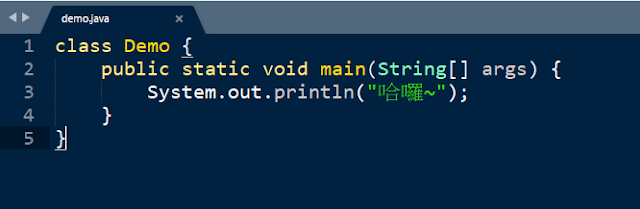








沒有留言:
張貼留言